Samsung Galaxy S25 Ultra vừa ra mắt đã gây ấn tượng mạnh mẽ với cấu hình hàng đầu, camera đỉnh cao và loạt tính năng AI đột phá. Tuy nhiên, một chiếc điện thoại “siêu phẩm” ngay cả khi xuất xưởng cũng mang một số cài đặt mặc định có thể chưa thực sự tối ưu hay phù hợp với phong cách sử dụng cá nhân của bạn. Để biến Galaxy S25 Ultra từ một thiết bị tuyệt vời thành một “người bạn đồng hành” hoàn hảo, việc tùy chỉnh lại một số cài đặt quan trọng là điều cần thiết.
Là một chuyên gia công nghệ và người dùng trải nghiệm thực tế, tôi nhận thấy có sáu tùy chỉnh cốt lõi mà bạn nên thực hiện ngay sau khi sở hữu Galaxy S25 Ultra để nâng cao trải nghiệm sử dụng, cá nhân hóa giao diện và thậm chí kéo dài tuổi thọ pin. Những điều chỉnh này không chỉ giúp bạn làm quen sâu hơn với One UI 7 mà còn đảm bảo thiết bị hoạt động theo cách bạn mong muốn, mang lại sự tiện lợi và hiệu quả tối đa.
1. Gộp Bảng Cài Đặt Nhanh (Quick Settings Panel)
Một trong những thay đổi đầu tiên tôi nhận thấy trên Galaxy S25 Ultra với One UI 7 là việc chia tách bảng thông báo (Notification Panel) và thanh cài đặt nhanh (Quick Settings Bar). Thiết kế này, tuy có nét tương đồng với iOS, nhưng lại tạo cảm giác khá xa lạ và đôi khi gây nhầm lẫn cho người dùng Android lâu năm. Việc phải vuốt hai lần (từ góc trên bên trái cho thông báo và từ góc trên bên phải cho cài đặt nhanh) để truy cập đầy đủ tính năng có vẻ không mấy trực quan.
May mắn thay, Samsung vẫn giữ tùy chọn cho phép bạn khôi phục lại bảng điều khiển hợp nhất quen thuộc, nơi tất cả thông báo và các biểu tượng cài đặt nhanh đều nằm gọn trong một không gian. Đây là một điều chỉnh nhỏ nhưng mang lại sự thoải mái lớn trong quá trình sử dụng hàng ngày, giúp bạn thao tác nhanh chóng và hiệu quả hơn.
Để gộp lại bảng cài đặt nhanh:
- Vuốt xuống từ góc trên bên trái màn hình để mở Bảng điều khiển (Control Panel).
- Nhấn vào biểu tượng bút chì ở góc trên bên phải.
- Vào Cài đặt bảng điều khiển (Panel settings) ở góc trên bên trái.
- Chuyển từ chế độ Riêng biệt (Separate) sang Gộp chung (Together).
Bạn đã thành công trong việc khôi phục bảng điều khiển hợp nhất, giúp tất cả các thông báo và cài đặt nhanh hiển thị cùng một nơi. Tất nhiên, bạn luôn có thể quay lại chế độ riêng biệt nếu muốn trải nghiệm sự thay đổi này.
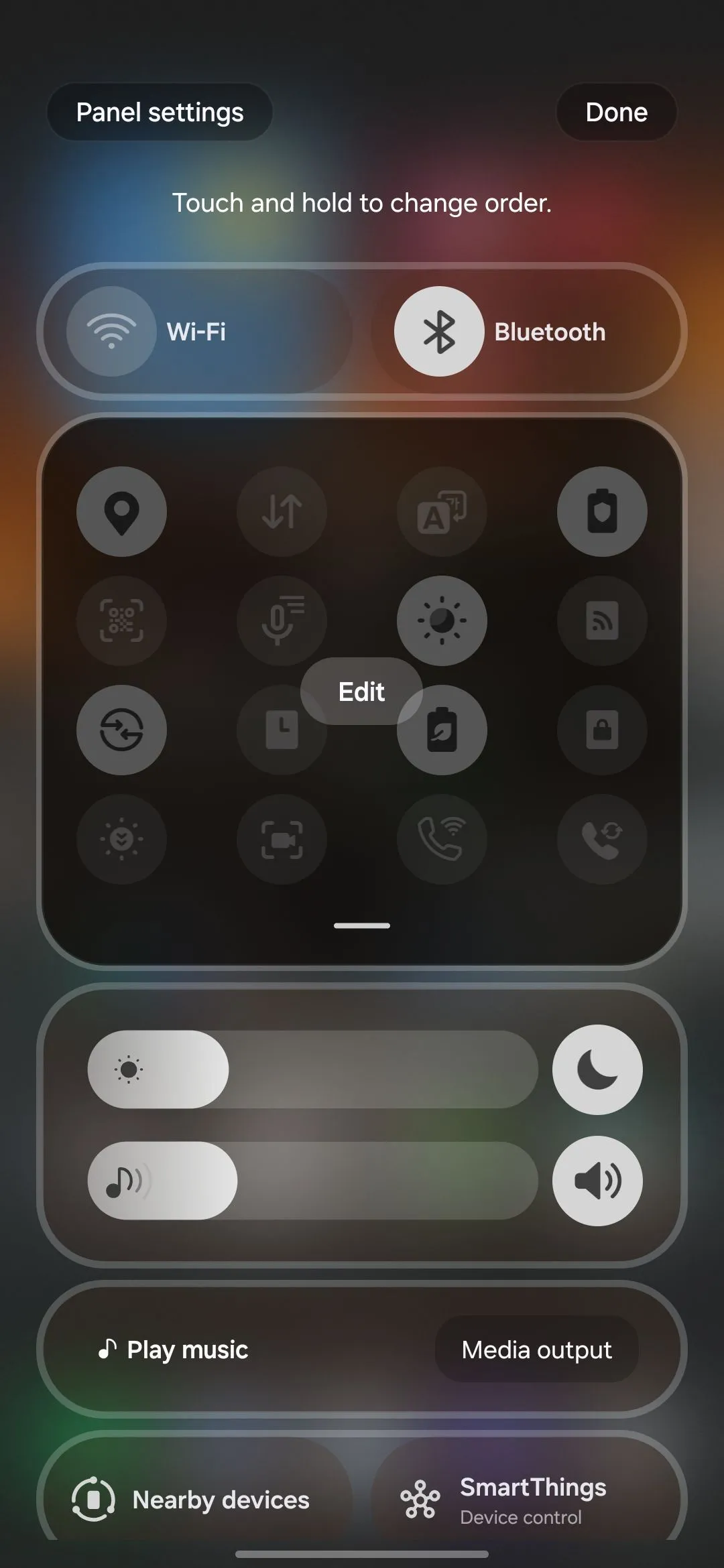 Giao diện cài đặt bảng điều khiển nhanh trên Samsung Galaxy S25 Ultra
Giao diện cài đặt bảng điều khiển nhanh trên Samsung Galaxy S25 Ultra
2. Tối Ưu Cài Đặt Hiển Thị (Display Settings)
Màn hình là giao diện chính để tương tác với điện thoại, và việc tùy chỉnh cài đặt hiển thị trên Galaxy S25 Ultra có thể thay đổi đáng kể trải nghiệm thị giác của bạn. Có vài điểm quan trọng bạn nên điều chỉnh để hình ảnh hiển thị đúng theo sở thích cá nhân.
Điều chỉnh Chế độ Màn hình (Screen mode)
Theo mặc định, Galaxy S25 Ultra thường được đặt ở chế độ Tự nhiên (Natural), mang lại màu sắc chân thực và dịu mắt. Tuy nhiên, nếu bạn là người yêu thích sự rực rỡ, sống động của màn hình AMOLED, chế độ này có thể hơi nhạt nhòa.
Tôi luôn ưu tiên màu sắc nổi bật, vì vậy tôi đã chuyển sang chế độ Sống động (Vivid). Hơn nữa, bạn có thể tinh chỉnh độ sống động bằng cách kéo thanh trượt Độ sống động (Vividness) trong Cài đặt nâng cao (Advanced settings) lên mức tối đa và điều chỉnh Cân bằng trắng (White balance) để đạt được màu sắc ưng ý nhất.
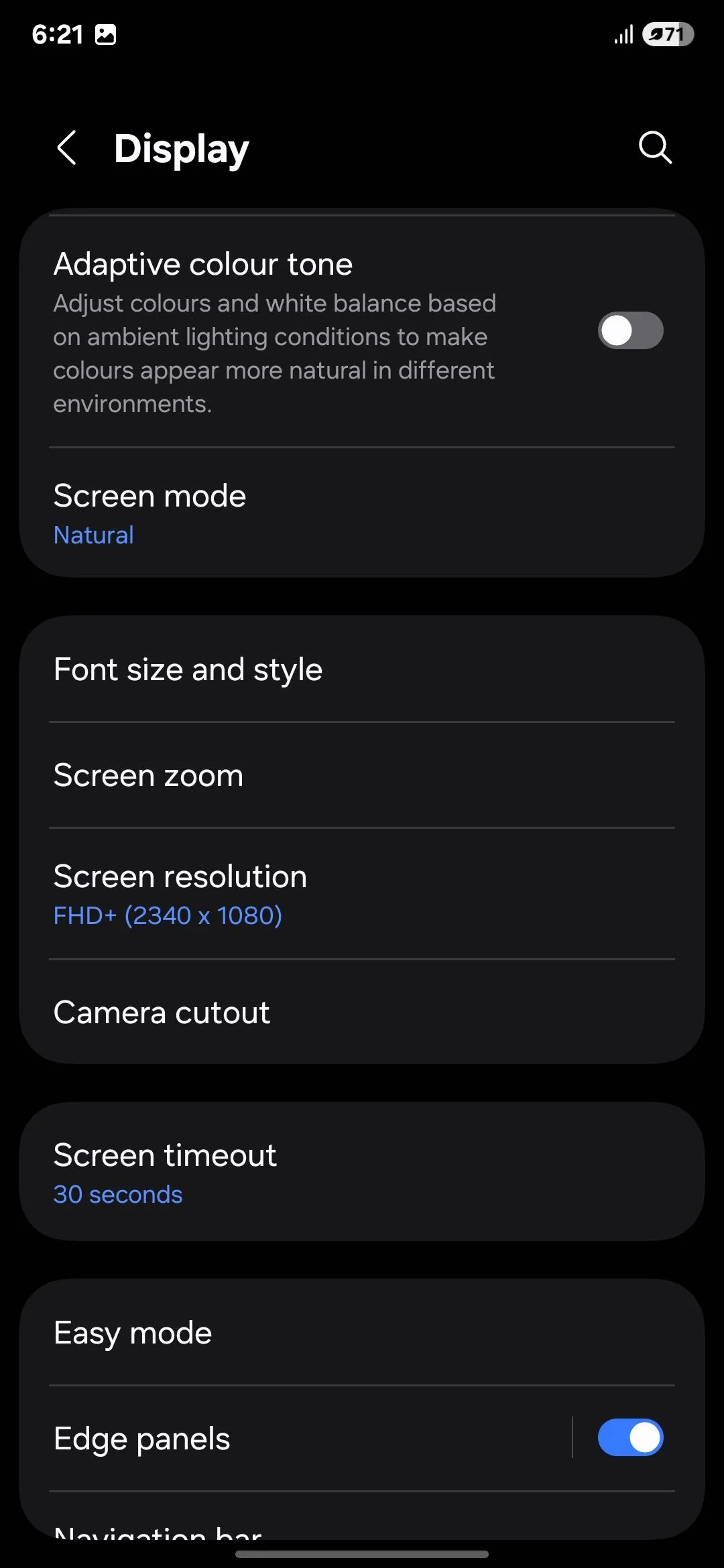 Màn hình cài đặt độ phân giải và chế độ màu hiển thị trên Galaxy S25 Ultra
Màn hình cài đặt độ phân giải và chế độ màu hiển thị trên Galaxy S25 Ultra
Thay đổi Độ phân giải Màn hình (Screen resolution)
Galaxy S25 Ultra xuất xưởng với độ phân giải mặc định là FHD+ (2340×1080). Mặc dù đây là độ phân giải tốt, nhưng chiếc điện thoại này thực sự hỗ trợ QHD+ (3120×1440), mang lại độ sắc nét và chi tiết hình ảnh vượt trội. Việc nâng cấp lên QHD+ sẽ giúp các nội dung đa phương tiện, hình ảnh và văn bản trở nên cực kỳ rõ ràng, đặc biệt trên một màn hình lớn như S25 Ultra.
Tuy nhiên, cần lưu ý rằng độ phân giải cao hơn sẽ tiêu thụ nhiều năng lượng hơn, dẫn đến thời lượng pin giảm. Nếu bạn ưu tiên thời lượng pin dài, giữ ở FHD+ là lựa chọn thông minh hơn. Còn nếu bạn muốn tận hưởng tối đa chất lượng hiển thị, QHD+ là một nâng cấp đáng giá.
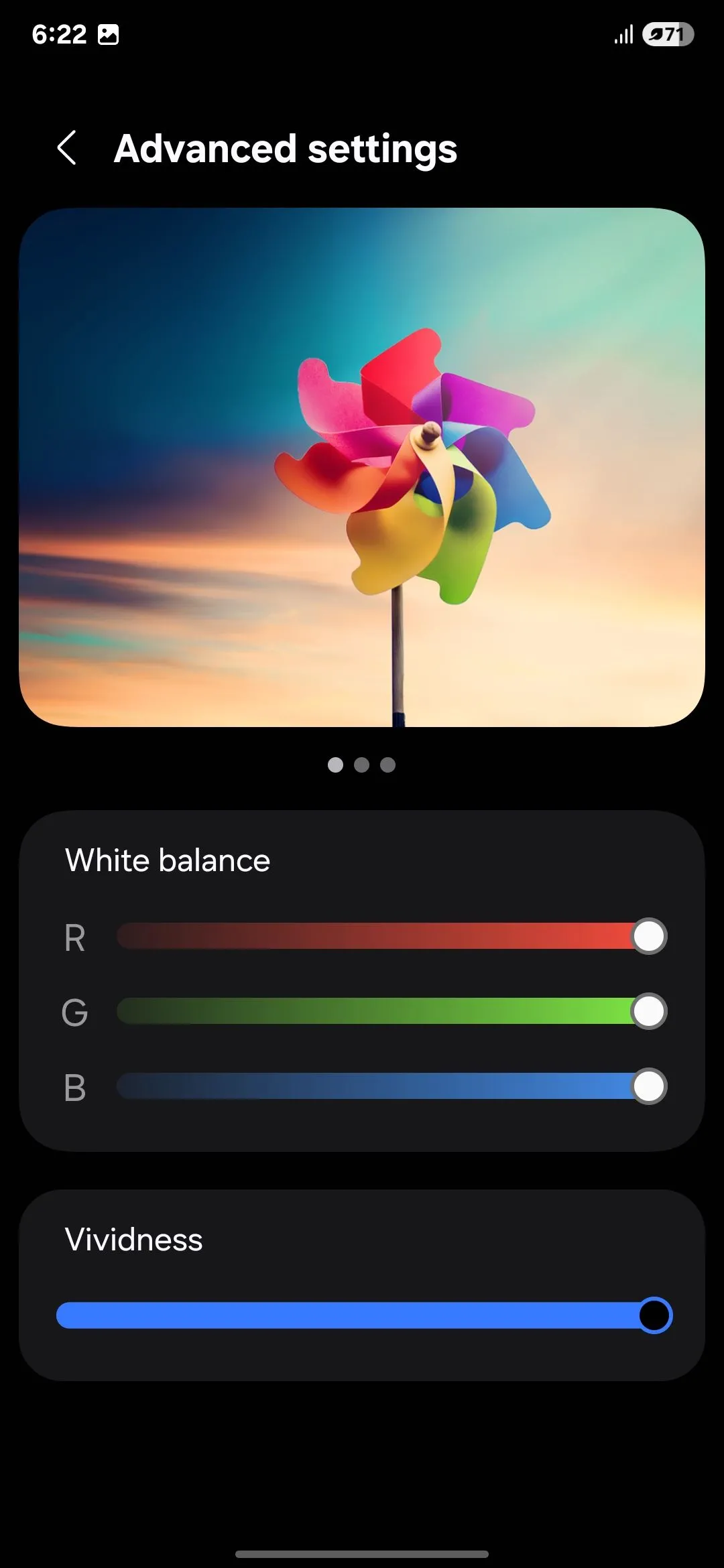 Tùy chỉnh cân bằng trắng và cường độ màu sắc trên Samsung S25 Ultra
Tùy chỉnh cân bằng trắng và cường độ màu sắc trên Samsung S25 Ultra
Cá nhân hóa Thanh Điều hướng (Navigation bar)
Mặc định, thanh điều hướng của Samsung thường là ba nút quen thuộc: Quay lại, Trang chủ và Đa nhiệm. Tuy nhiên, cử chỉ vuốt đã trở thành xu hướng và mang lại trải nghiệm điều hướng mượt mà, hiện đại hơn rất nhiều. Tôi đã chuyển từ layout Nút sang Cử chỉ vuốt (Swipe gestures).
Việc vuốt lên để về màn hình chính, vuốt và giữ để xem ứng dụng gần đây, hay vuốt sang trái/phải để chuyển đổi giữa các ứng dụng đang mở, tất cả đều diễn ra một cách trực quan và liền mạch, giải phóng không gian màn hình và tạo cảm giác hiện đại hơn cho thiết bị của bạn.
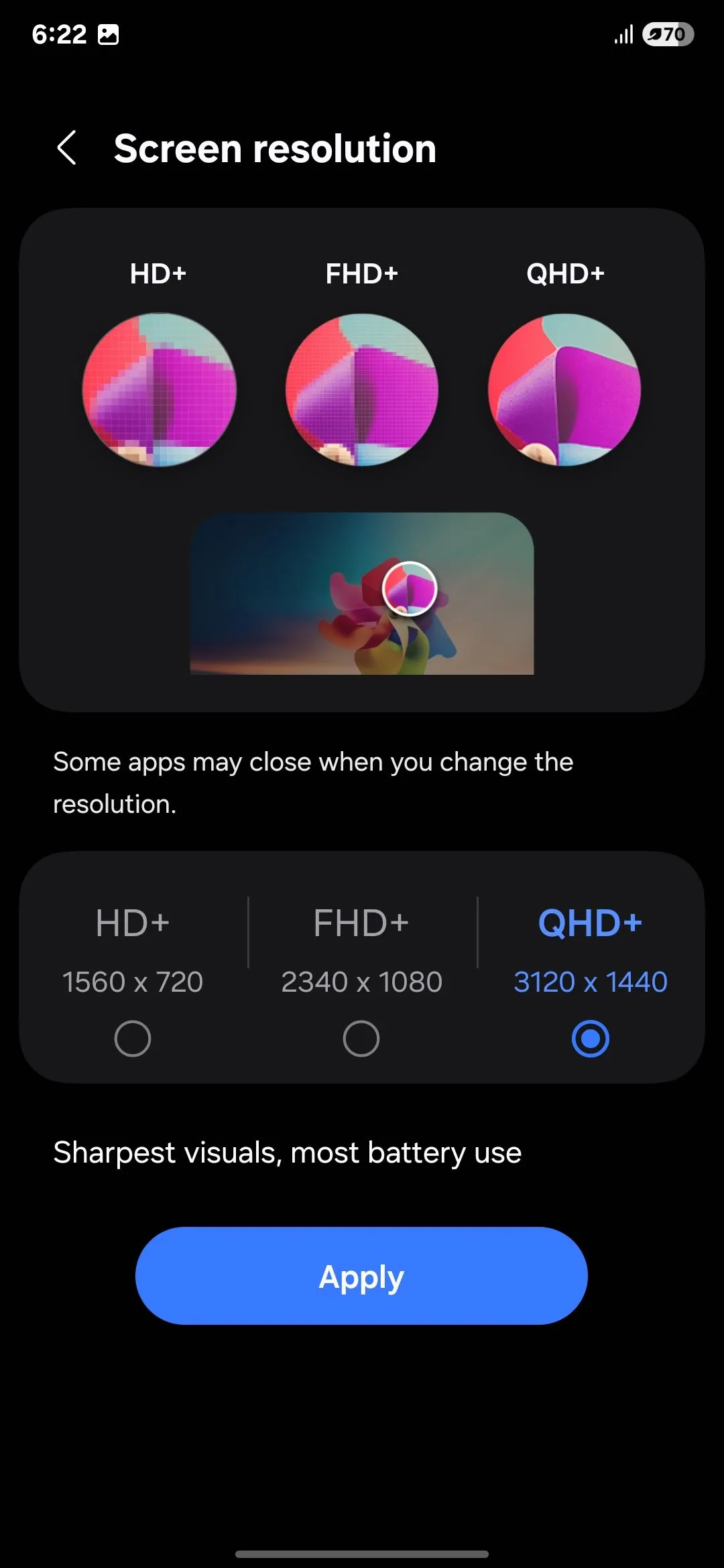 Cài đặt lựa chọn độ phân giải màn hình QHD+ trên điện thoại Samsung
Cài đặt lựa chọn độ phân giải màn hình QHD+ trên điện thoại Samsung
Các tùy chọn hiển thị khác
Ngoài ra, tôi cũng đã bật một số tùy chọn khác để tăng cường trải nghiệm:
- Bảo vệ chạm ngẫu nhiên (Accidental touch protection): Tính năng này giúp ngăn chặn các thao tác chạm không mong muốn khi điện thoại nằm trong túi hoặc túi xách, tránh việc tự động mở ứng dụng hay thực hiện cuộc gọi.
- Độ nhạy cảm ứng (Touch sensitivity): Nếu bạn sử dụng miếng dán màn hình, việc tăng độ nhạy cảm ứng sẽ giúp màn hình phản hồi tốt hơn, đảm bảo mọi thao tác chạm đều được ghi nhận chính xác.
3. Khám Phá Now Brief và Now Bar
Galaxy S25 Ultra và One UI 7 giới thiệu hai tính năng tiện lợi là Now Brief và Now Bar, giúp bạn truy cập thông tin và điều khiển nhanh chóng ngay từ màn hình khóa. Việc tùy chỉnh chúng sẽ giúp bạn kiểm soát thông tin hiển thị và nâng cao hiệu quả làm việc.
Tùy biến Now Brief
Now Brief là một tính năng hiển thị tổng quan về lịch trình của bạn, các sự kiện lịch và thông tin liên quan ngay trên màn hình khóa. Ban đầu, nó có thể hiển thị khá nhiều thông báo ngẫu nhiên mà bạn không quan tâm, gây cảm giác lộn xộn. Tuy nhiên, bạn hoàn toàn có thể tùy chỉnh để chỉ hiển thị những gì bạn thực sự cần.
Các bước tùy chỉnh Now Brief:
- Mở ứng dụng Cài đặt (Settings) và chọn Galaxy AI.
- Cuộn xuống phần Now Brief và chọn nó.
- Nhấn vào Nội dung để bao gồm (Content to include) và chọn các loại thông tin bạn muốn xem.
Bằng cách này, bạn sẽ chỉ nhận được các cập nhật từ những danh mục quan trọng đối với bạn, loại bỏ sự lộn xộn không cần thiết.
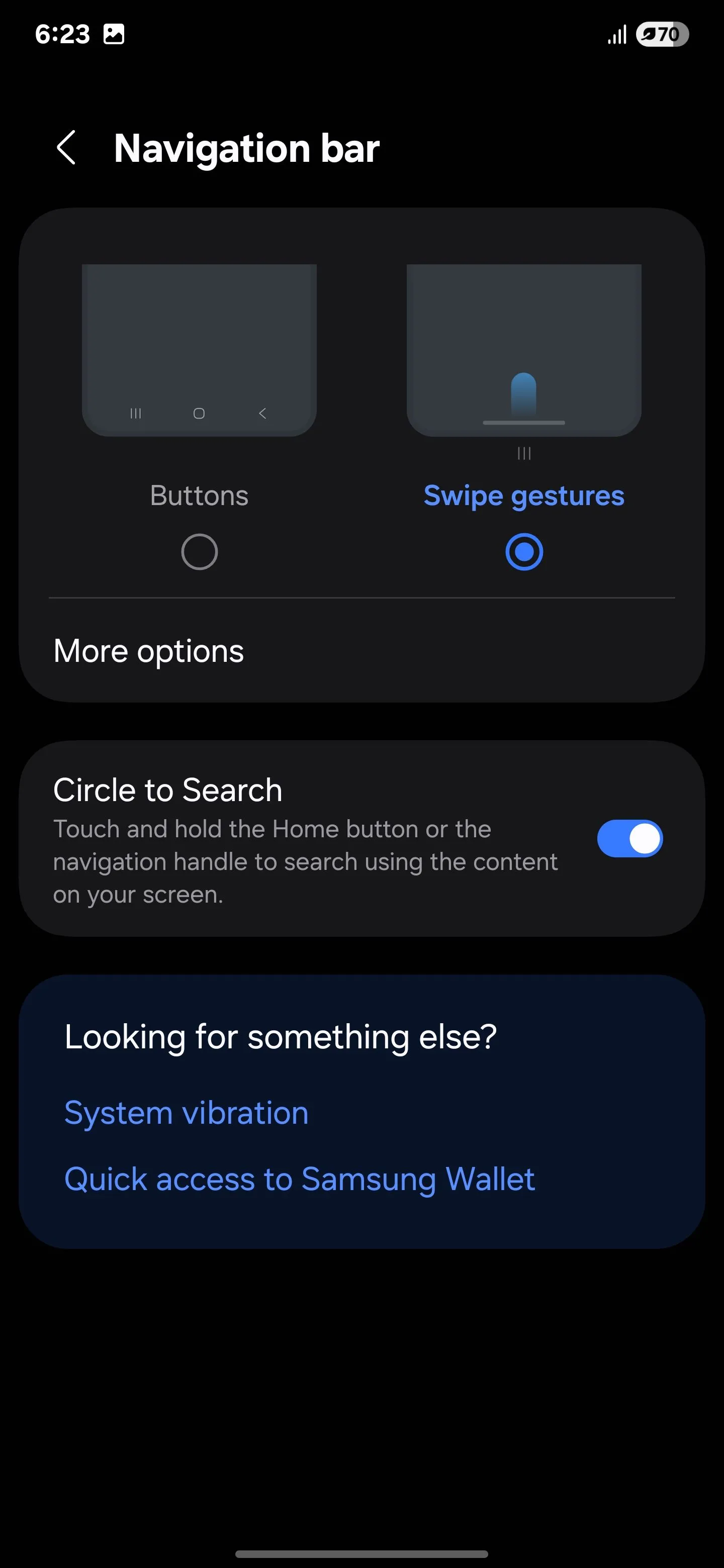 Thiết lập thanh điều hướng với cử chỉ vuốt trên Samsung One UI 7
Thiết lập thanh điều hướng với cử chỉ vuốt trên Samsung One UI 7
Tận dụng Now Bar
Now Bar là một thanh công cụ có thể tùy chỉnh hoàn toàn trên màn hình khóa của bạn, cho phép bạn truy cập nhanh các cập nhật trực tiếp như điều khiển nhạc, hẹn giờ, điều hướng Google Maps, hoặc thông báo mà không cần mở khóa điện thoại. Đây là một tính năng hữu ích giúp bạn luôn nắm bắt thông tin và điều khiển thiết bị một cách linh hoạt.
Để thiết lập Now Bar:
- Vào Cài đặt (Settings) > Màn hình khóa và AOD (Lock screen and AOD) > Now bar > Xem thêm (View more).
- Bật hoặc tắt các ứng dụng hoặc hành động bạn muốn xuất hiện trong Now Bar.
Sau khi chọn các tùy chọn, bạn chỉ cần đóng cửa sổ Cài đặt. Các hành động yêu thích từ ứng dụng của bạn giờ đây sẽ xuất hiện trong Now Bar, giúp bạn truy cập nhanh chóng và dễ dàng.
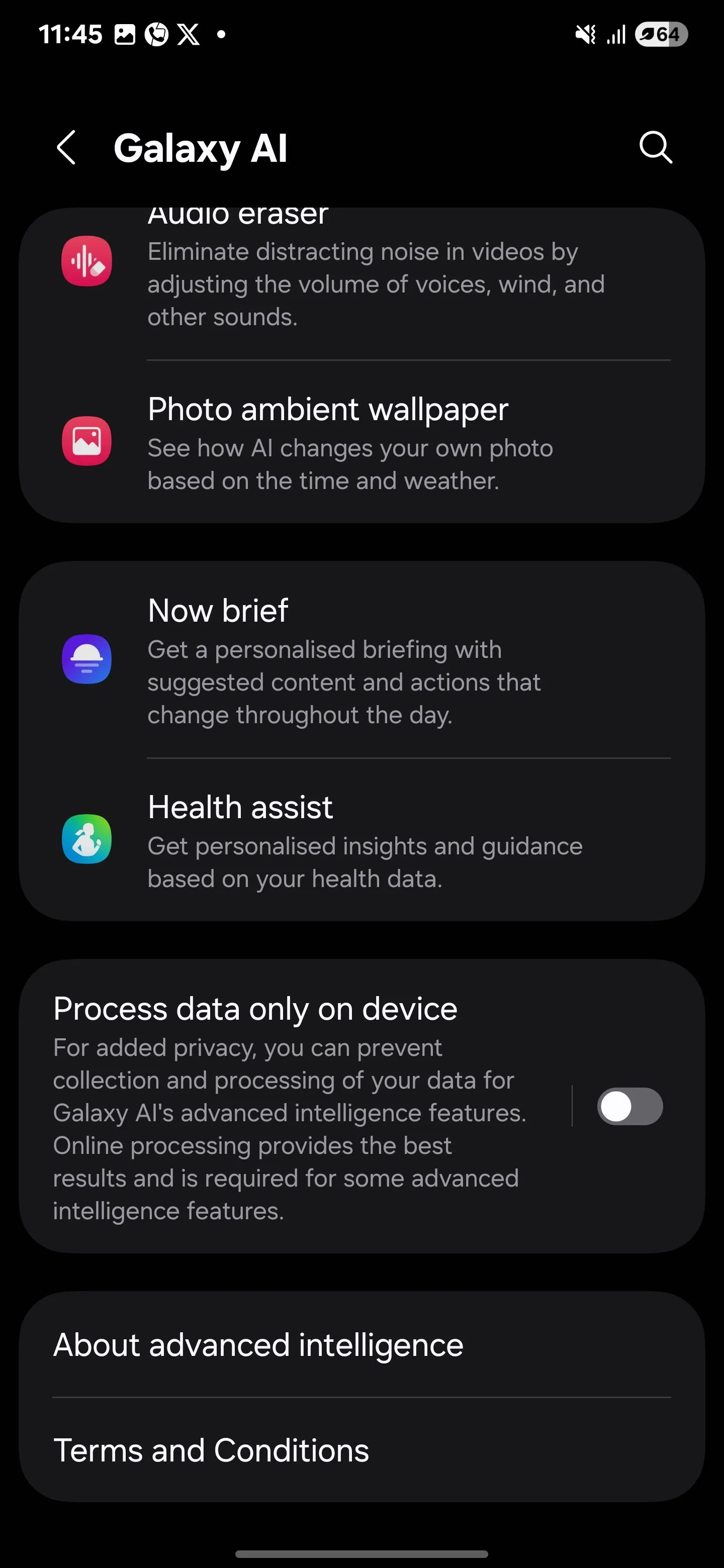 Menu cài đặt Galaxy AI trong ứng dụng Cài đặt của Samsung
Menu cài đặt Galaxy AI trong ứng dụng Cài đặt của Samsung
4. Cấu Hình Tùy Chọn Màn Hình Khóa (Lock Screen Options)
Với One UI 7, thông báo trên màn hình khóa của Samsung đã được chuyển lên góc trên bên trái của thanh trạng thái thay vì hiển thị dưới dạng biểu tượng dưới đồng hồ như trước. Đối với nhiều người, bao gồm cả tôi, thay đổi này có thể gây khó chịu vì khó nhận biết ứng dụng nào có thông báo và bố cục mới trông khá lộn xộn.
May mắn thay, Samsung cho phép bạn khôi phục lại cách hiển thị thông báo cũ, quen thuộc và trực quan hơn.
Để khôi phục kiểu thông báo màn hình khóa truyền thống:
- Vào Cài đặt (Settings) và chọn Thông báo (Notifications) > Thông báo màn hình khóa (Lock screen notifications).
- Chọn Thẻ (Cards) để khôi phục kiểu thông báo cổ điển, hiển thị rõ ràng từng thông báo dưới dạng thẻ.
Ngoài ra, bạn cũng có thể chọn Chấm (Dot) để có giao diện tối giản, chỉ hiển thị một chấm nhỏ báo hiệu có thông báo, hoặc Biểu tượng (Icons) để có cảm giác mới mẻ và hiện đại hơn. Việc lựa chọn tùy thuộc vào sở thích cá nhân của bạn để đảm bảo thông báo hiển thị theo cách dễ nhìn và tiện lợi nhất.
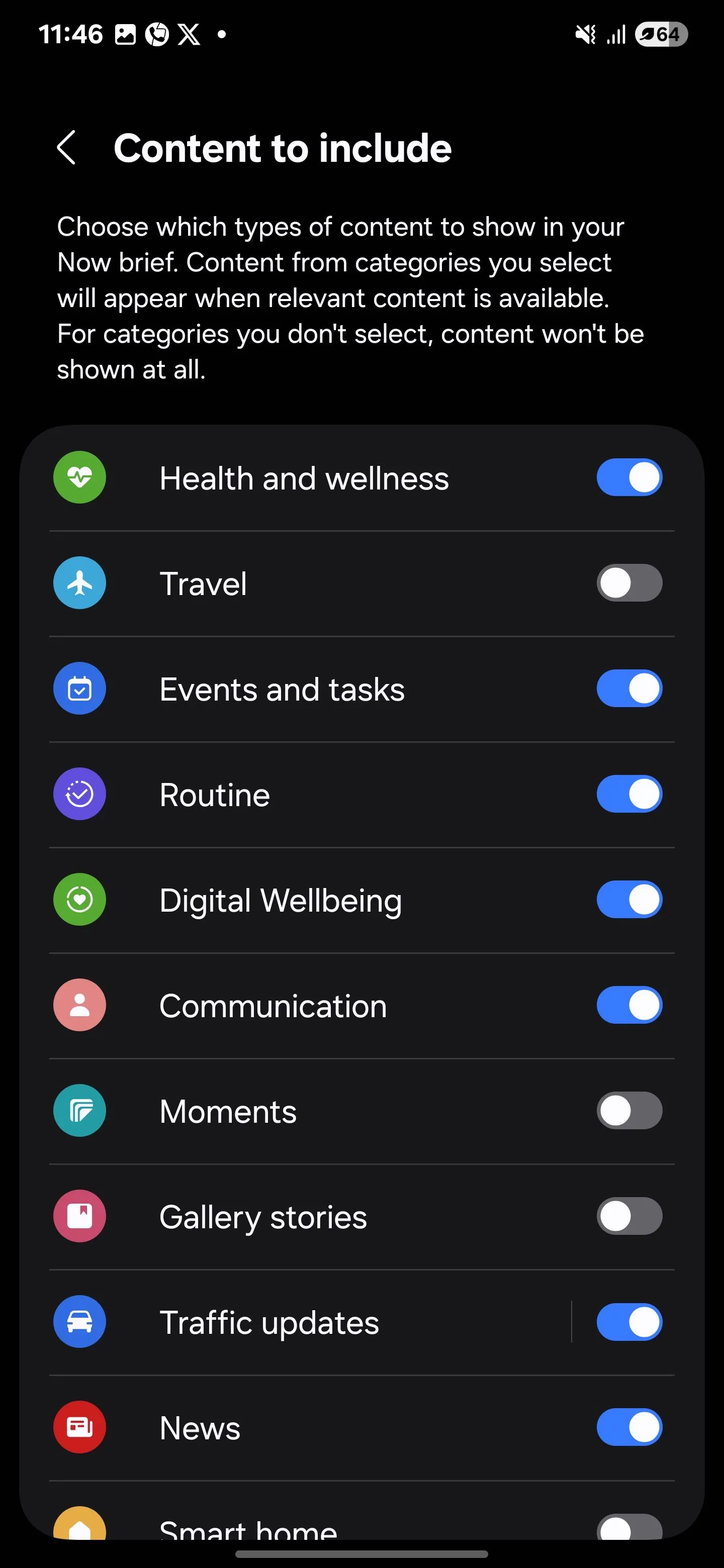 Danh sách các mục nội dung có thể tùy chỉnh cho Now Brief trên Samsung Galaxy
Danh sách các mục nội dung có thể tùy chỉnh cho Now Brief trên Samsung Galaxy
5. Chuyển Đổi Ngăn Kéo Ứng Dụng Cuộn Dọc (App Drawer Configuration)
Một trong những cải tiến mà người dùng Samsung đã mong đợi từ lâu là ngăn kéo ứng dụng cuộn dọc. Với One UI 6, Samsung đã loại bỏ tính năng này khỏi module Home Up của Good Lock, gây không ít thất vọng cho người dùng quen thuộc. Dù đã thử nhiều launcher tùy chỉnh và các cách khắc phục khác, nhưng không gì có thể sánh bằng trải nghiệm liền mạch khi tính năng này được tích hợp sẵn.
Thật may mắn, One UI 7 đã lắng nghe ý kiến người dùng và mang tính năng này trở lại, dù mặc định nó bị tắt. Việc kích hoạt ngăn kéo ứng dụng cuộn dọc giúp bạn duyệt qua danh sách ứng dụng một cách nhanh chóng và tự nhiên hơn, đặc biệt khi bạn có rất nhiều ứng dụng được cài đặt.
Để bật tính năng này:
- Mở ngăn kéo ứng dụng.
- Chạm vào ba dấu chấm ở góc dưới bên phải.
- Chọn Sắp xếp (Sort) từ menu hiện ra.
- Chọn Thứ tự chữ cái (Alphabetical order).
Chỉ với vài thao tác đơn giản, bạn đã có ngay một ngăn kéo ứng dụng cuộn dọc, giúp việc tìm kiếm và truy cập ứng dụng trở nên dễ dàng hơn bao giờ hết.
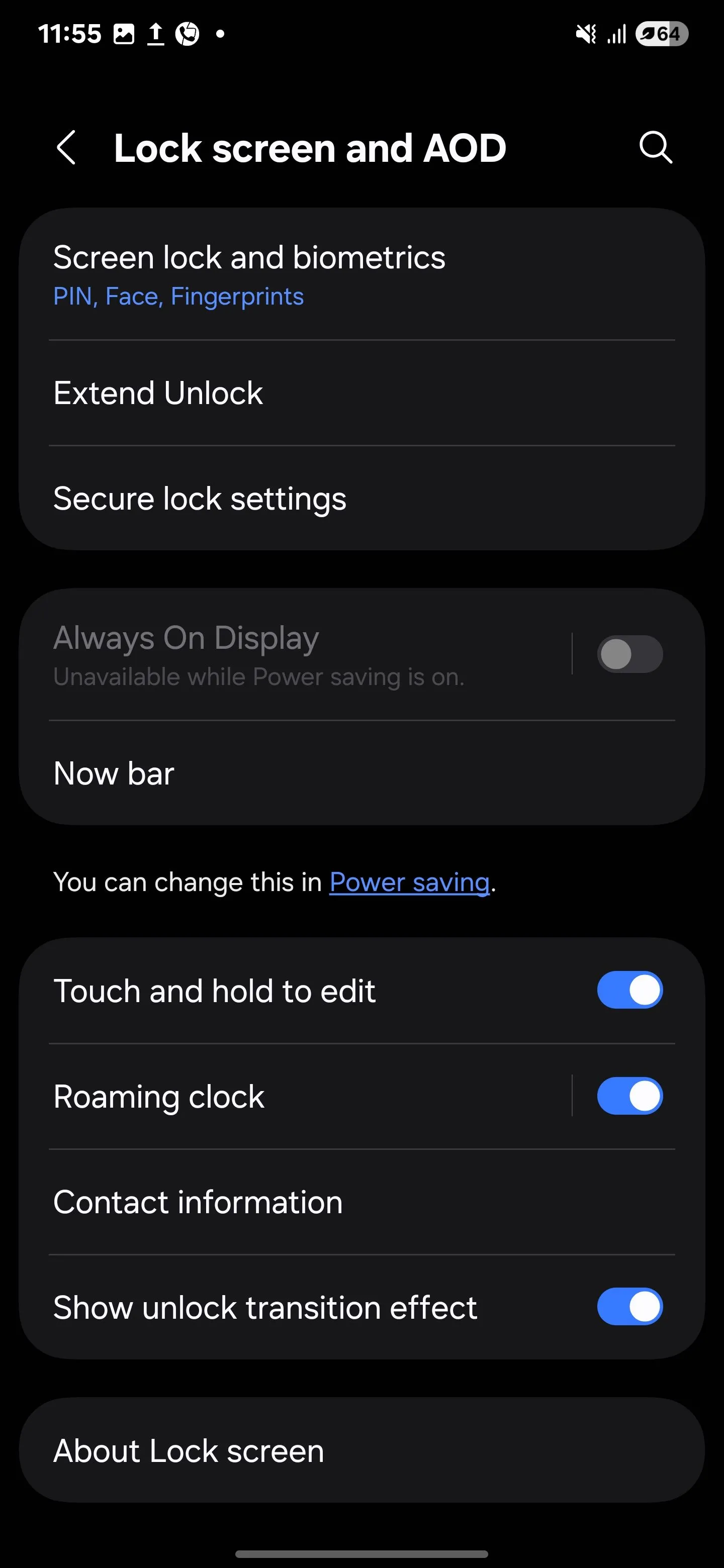 Cài đặt Now Bar trong tùy chọn Màn hình khóa và AOD của Samsung One UI 7
Cài đặt Now Bar trong tùy chọn Màn hình khóa và AOD của Samsung One UI 7
6. Kích Hoạt Tính Năng Bảo Vệ Pin Thông Minh (Battery-Saving Features)
One UI 7 không chỉ tập trung vào khả năng tùy chỉnh và trải nghiệm người dùng tuyệt vời mà còn tích hợp các tính năng thông minh giúp kéo dài tuổi thọ pin điện thoại của bạn. Việc giữ pin ở mức 100% quá lâu có thể làm giảm tuổi thọ tổng thể của viên pin. Do đó, chuyển sang chế độ Thích ứng (Adaptive) hoặc Tối đa (Maximum) là một cách hiệu quả để bảo vệ pin.
Bảo vệ Pin với Chế độ Thích ứng (Adaptive)
Với chế độ Thích ứng (Adaptive), điện thoại của bạn sẽ “học” thói quen sạc của bạn và điều chỉnh quá trình sạc pin cho phù hợp. Ví dụ, nếu bạn thường sạc điện thoại qua đêm và rút sạc vào buổi sáng, chế độ Thích ứng sẽ tạm dừng sạc khi pin đạt 80% trong khi bạn ngủ. Sau đó, trước khi bạn thức dậy, nó sẽ quay lại chế độ cơ bản và hoàn tất sạc đến 100%. Cách này giúp giảm tốc độ chai pin theo thời gian mà vẫn đảm bảo điện thoại đầy pin khi bạn cần.
Chế độ Tối đa (Maximum) cho kiểm soát pin
Nếu bạn muốn kiểm soát chặt chẽ hơn, chế độ Tối đa (Maximum) cho phép bạn đặt giới hạn sạc tùy chỉnh. Bạn có thể chọn dừng sạc khi pin đạt 80%, 85%, 90% hoặc 95%. Đây là lựa chọn hoàn hảo nếu bạn rất quan tâm đến việc kéo dài tuổi thọ pin và chủ động theo dõi sức khỏe pin.
Tôi nhận thấy chế độ Thích ứng là tiện lợi và hiệu quả nhất vì nó tự động ngăn chặn việc sạc quá mức và quản lý pin theo thói quen sử dụng của tôi. Để truy cập các chế độ này, hãy vào Cài đặt (Settings) > Pin (Battery) > Bảo vệ pin (Battery protection), sau đó chọn chế độ phù hợp với bạn.
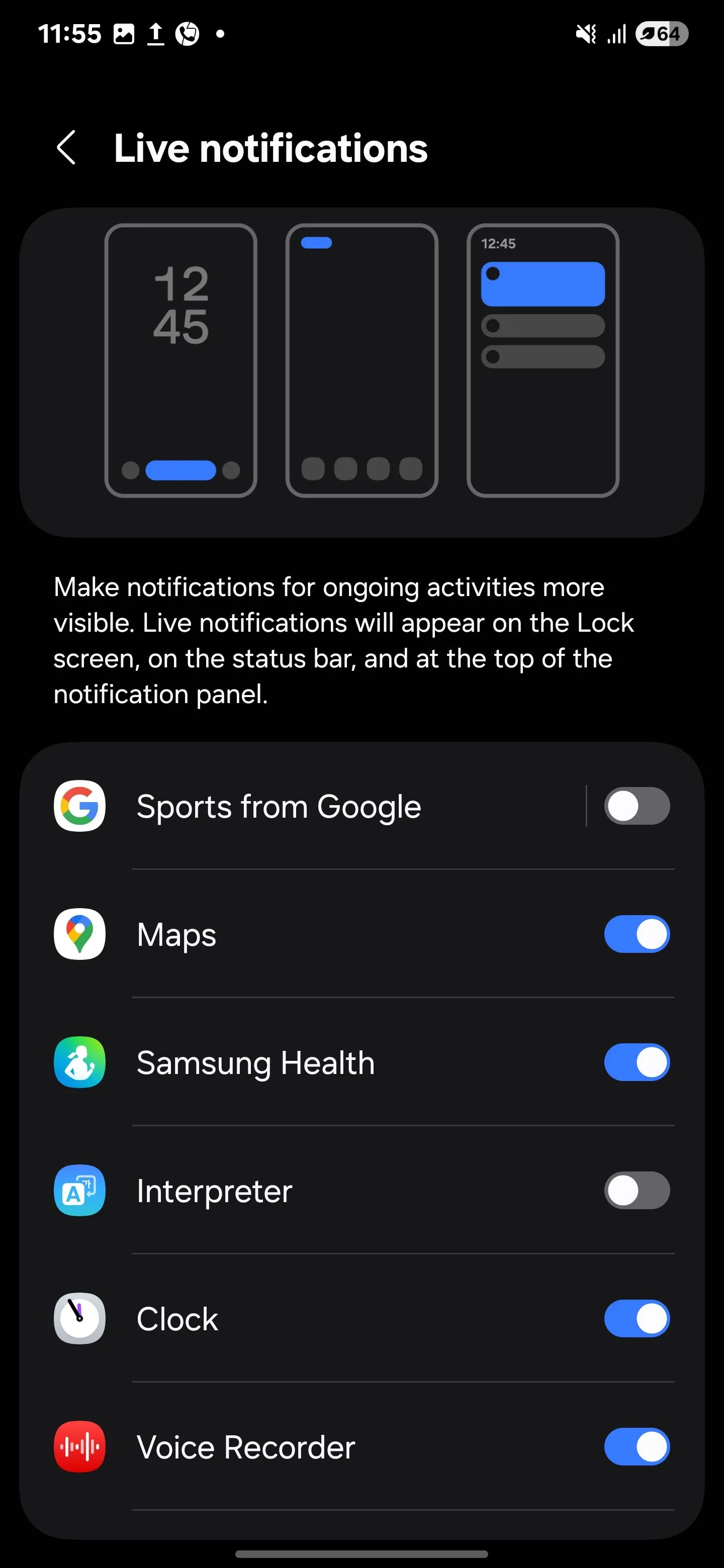 Thông báo hoạt động trên Now Bar của Samsung hiển thị trên màn hình khóa
Thông báo hoạt động trên Now Bar của Samsung hiển thị trên màn hình khóa
Những tùy chỉnh trên chỉ là một vài trong số rất nhiều lựa chọn cá nhân hóa bạn có thể thực hiện trên Galaxy S25 Ultra. Từ việc thay đổi chủ đề, thêm widget, đến sắp xếp lại các biểu tượng ứng dụng trên màn hình chính, khả năng là vô tận. Điều quan trọng nhất là bạn cá nhân hóa thiết bị để nâng cao trải nghiệm sử dụng hàng ngày.
Nếu bạn đang tìm kiếm thêm các tùy chọn tùy chỉnh nâng cao, hãy khám phá ứng dụng Good Lock của Samsung. Đây là một bộ công cụ mạnh mẽ, cung cấp vô vàn module để tùy biến sâu hơn nữa thiết bị Galaxy của bạn. Đừng ngần ngại thử nghiệm và biến chiếc Galaxy S25 Ultra trở thành một phần mở rộng cá tính của riêng bạn.
Bạn có những mẹo tùy chỉnh Galaxy S25 Ultra nào khác mà tôi chưa nhắc đến không? Hãy chia sẻ ý kiến của bạn trong phần bình luận bên dưới nhé!
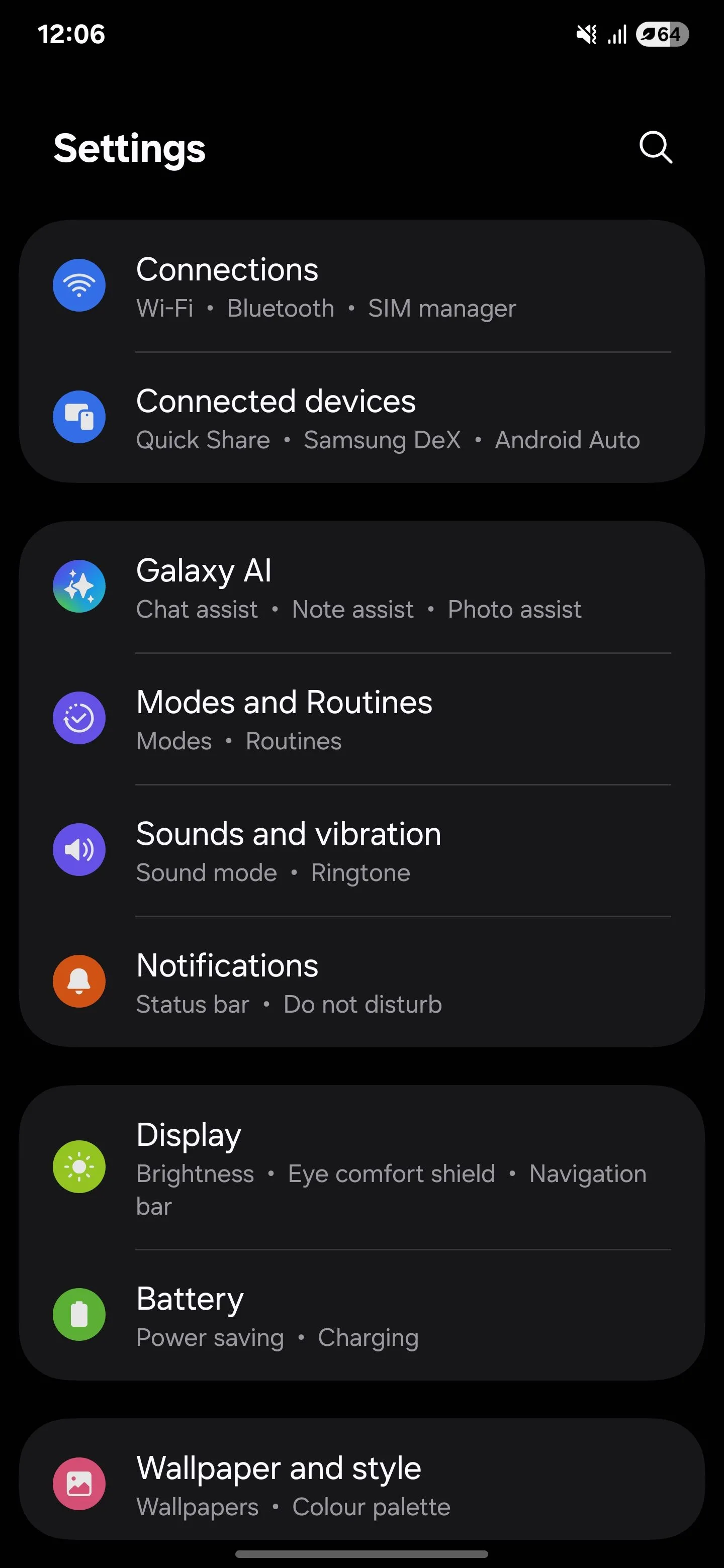 Menu cài đặt thông báo trên màn hình khóa của Samsung Galaxy S25 Ultra
Menu cài đặt thông báo trên màn hình khóa của Samsung Galaxy S25 Ultra
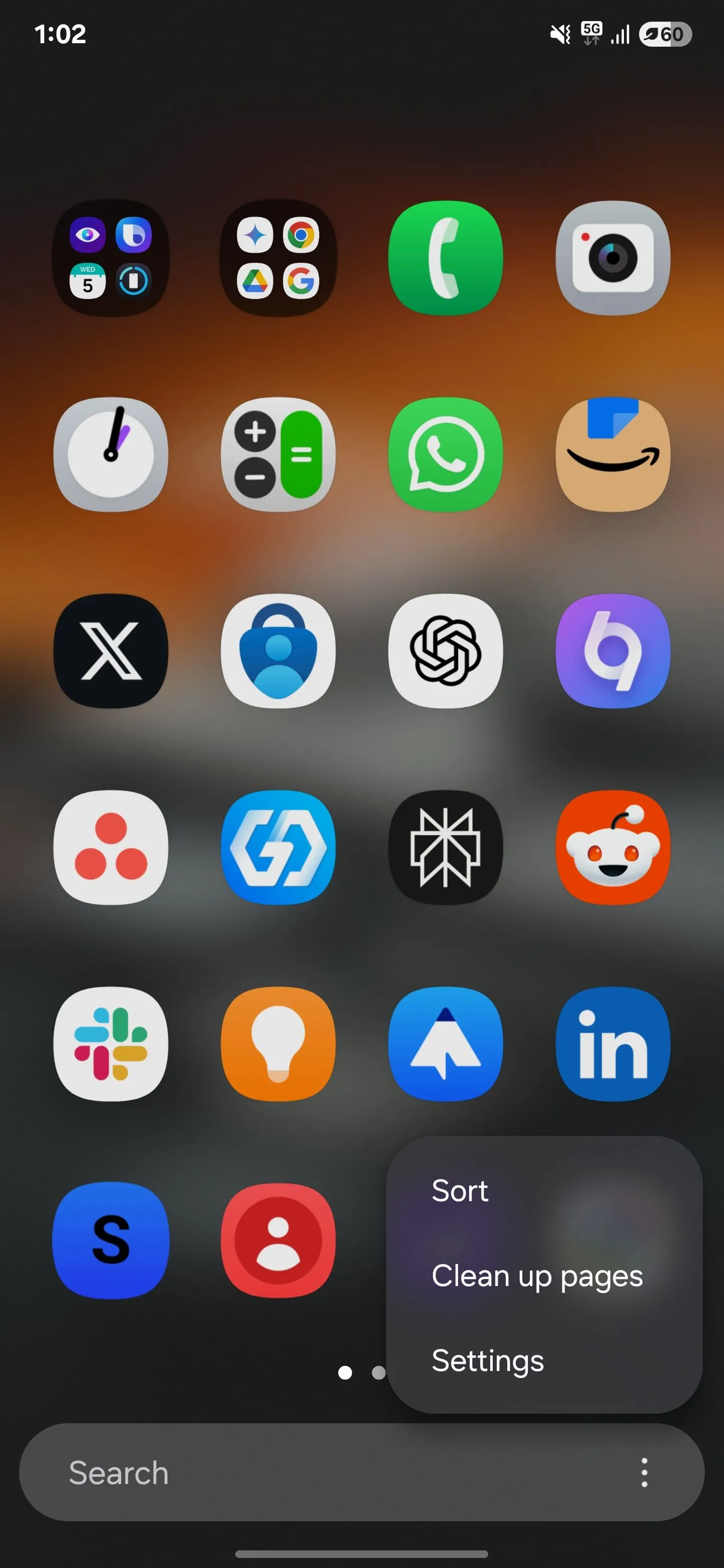 Tùy chọn sắp xếp ngăn kéo ứng dụng theo chiều dọc trên Samsung One UI
Tùy chọn sắp xếp ngăn kéo ứng dụng theo chiều dọc trên Samsung One UI
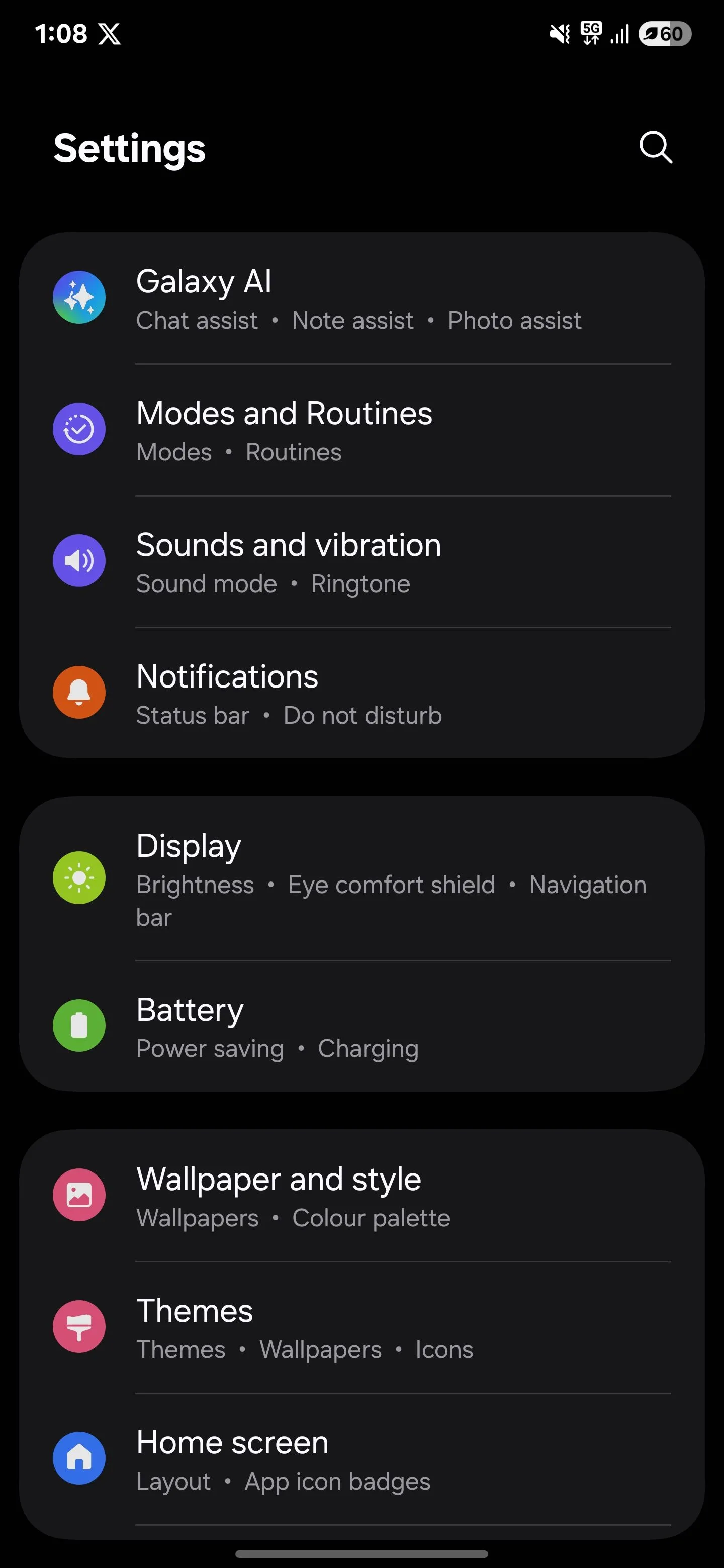 Menu cài đặt pin trên Samsung Galaxy S25 Ultra để bảo vệ tuổi thọ pin
Menu cài đặt pin trên Samsung Galaxy S25 Ultra để bảo vệ tuổi thọ pin